Grave vídeo, áudio, jogabilidade e webcam para registrar facilmente momentos preciosos.
Explorando as soluções para gravar rastros de movimento do mouse
Gravar a tela pode não ser suficiente: capturar os movimentos do mouse pode tornar seu conteúdo mais claro e envolvente. Destacar o cursor, adicionar efeitos de clique e mostrar o rastro do mouse pode ajudar a guiar os espectadores por etapas complexas com mais eficácia. No entanto, nem todas as ferramentas de gravação de tela suportam o rastreamento dos movimentos do mouse. Felizmente, existem ferramentas de gravação de tela que permitem capturar cada movimento do mouse com fluidez.
Lista de guias
Todas as ferramentas registram os movimentos do mouse? As melhores ferramentas para gravar movimentos do mouseTodas as ferramentas registram os movimentos do mouse?
Ao criar um tutorial, apresentação ou vídeo de gameplay, capturar os movimentos do mouse é essencial para guiar o público com eficácia. No entanto, nem todas as ferramentas de gravação de tela suportam a gravação de movimentos do mouse por padrão. Alguns gravadores básicos capturam apenas o conteúdo da tela, sem rastrear o cursor, o que dificulta o acompanhamento pelos espectadores.
Muitos gravadores de tela profissionais oferecem recursos de rastreamento de movimento do mouse, como destacar o cursor, adicionar efeitos de clique e até mesmo personalizar o rastro do mouse. Esses recursos ajudam a enfatizar as ações na tela e facilitam a visualização pelos espectadores. No entanto, gravadores gratuitos ou integrados, como os gravadores de tela padrão do Windows ou macOS, podem não ter esses recursos avançados.
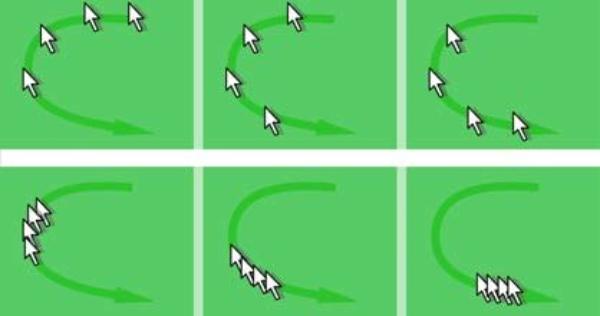
Para garantir que suas gravações sejam claras e envolventes, é crucial escolher uma ferramenta adequada. Isso é especialmente útil para demonstrações de software, guias passo a passo e cursos online que exigem orientação visual clara. Na próxima seção, este post apresentará algumas das melhores ferramentas para gravar movimentos do mouse no Windows e Mac, incluindo opções de efeitos avançados de rastreamento do mouse para gravações com aparência profissional.
As melhores ferramentas para gravar movimentos do mouse
Quando fazendo vídeos tutoriaisSeja em demonstrações de software ou gravações de gameplay, capturar os movimentos do mouse é essencial para guiar seu público. Para ajudar você a encontrar a ferramenta certa para diferentes cenários de uso, aqui está uma lista dos melhores gravadores de movimentos do mouse para Windows e Mac. Seja você um criador de conteúdo, educador ou gamer, essas opções aprimorarão seus vídeos sem esforço. Aqui estão cinco das melhores ferramentas para gravar movimentos do mouse no Windows e Mac:
1. Gravador de tela 4Easysoft (Windows e Mac)
Como uma poderosa ferramenta de gravação de tela, Gravador de tela Oferece efeitos personalizáveis para o cursor do mouse, incluindo destaques, animações de clique e rastros. Com parâmetros personalizáveis para os movimentos do mouse, você pode usá-lo facilmente como um gravador de movimentos do mouse ideal para tutoriais, apresentações e demonstrações de software.

Ofereça efeitos de cursor personalizáveis para que os espectadores vejam claramente.
Suporte para gravação de tela com áudio, webcam e anotações.
Forneça uma interface amigável com saída de alta qualidade.
Mantenha a qualidade original do vídeo ao gravar os movimentos do mouse.
100% Seguro
100% Seguro
Para gravar os movimentos do mouse usando o 4Easysoft Screen Recorder, você pode seguir os passos abaixo:
Passo 1Abra o 4Easysoft Screen Recorder e clique para escolher o modo de gravação de acordo com seus cenários de gravação.

Passo 2Clique no botão "Configurações de gravação". Na aba "Mouse e pressionamento de tecla", clique nos botões "Gravar clique do mouse" e "Gravar área do mouse".
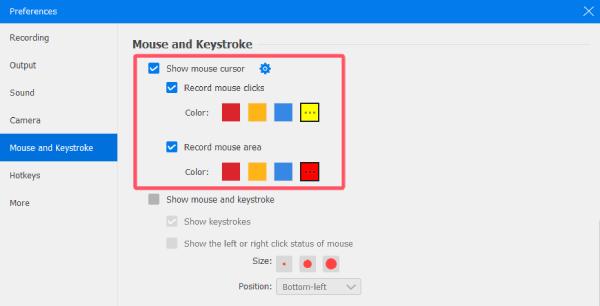
etapa 3Agora, clique no botão "Gravar" para começar a gravar a tela com os movimentos do mouse mostrados claramente.

2. OBS Studio (Windows, Mac e Linux)
Uma ferramenta de gravação gratuita e de código aberto que permite aos usuários capturar movimentos do mouse durante transmissões ou gravações, com configurações personalizáveis para melhor visibilidade. O maior vantagem do OBS Studio é sua compatibilidade, o que significa que ele pode funcionar em quase qualquer lugar, não importa se você usa Windows, Mac ou Linux.
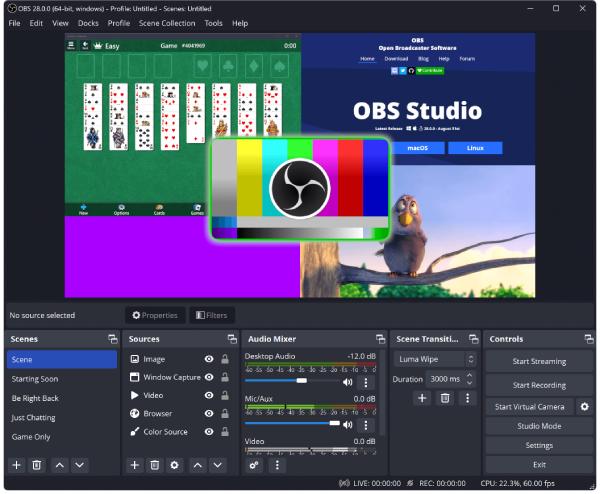
- Prós
- Gratuito e de código aberto, tornando-o acessível a todos os usuários.
- Suporte a efeitos de cursor do mouse personalizáveis com plugins.
- Contras
- Curva de aprendizado íngreme para iniciantes devido às configurações complexas.
- Não possui efeitos de cursor integrados, exigindo plugins de terceiros.
3. Camtasia (Windows e Mac)
Um software profissional de gravação de tela e edição de vídeo com efeitos avançados de cursor do mouse, como ampliação, destaque e indicadores de clique animados.
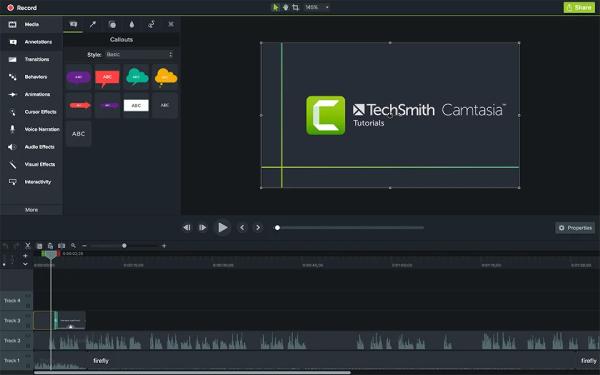
- Prós
- Ferramentas de edição abrangentes para gravações com qualidade profissional.
- Efeitos de cursor integrados para destacar facilmente os movimentos do mouse.
- Contras
- Caro em comparação com outras ferramentas de gravação.
- Altos requisitos de sistema, o que pode deixar computadores mais antigos lentos.
4. Bandicam (Windows)
Um gravador de tela leve que suporta efeitos de clique do mouse e destaques. Como todos sabem, o Bandicam sempre foi adorado pelos músicos que gravam Jogos 4K. O Bandicam é uma ótima escolha para vídeos tutoriais e gravações de gameplay, pois consome muito pouca memória de tempo de execução durante a gravação de gameplay.
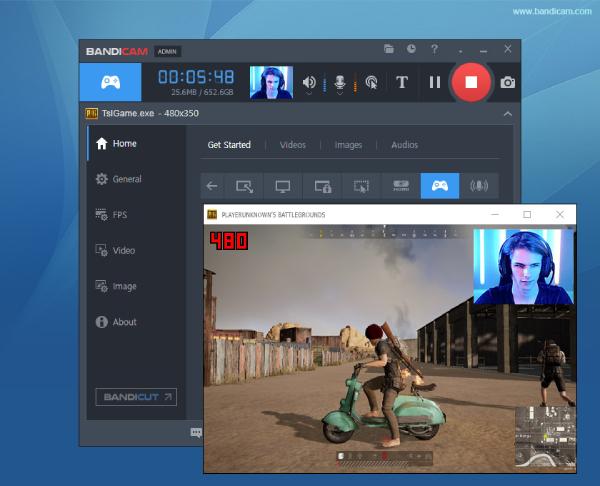
- Prós
- Funciona perfeitamente ao gravar movimentos do mouse durante o jogo.
- Efeitos de mouse em tempo real para destacar cliques e movimentos.
- Contras
- A versão gratuita tem marca d'água, sendo necessário comprá-la para ter acesso total.
- Recursos de edição limitados, necessitando de software externo para edições avançadas.
5. ScreenFlow (Mac)
Se você usa macOS, o ScreenFlow pode ser uma boa opção. É um software de gravação e edição de tela de alta qualidade que permite aos usuários melhorar a visibilidade do mouse, adicionar efeitos de zoom ao cursor e enfatizar cliques para aumentar o engajamento.
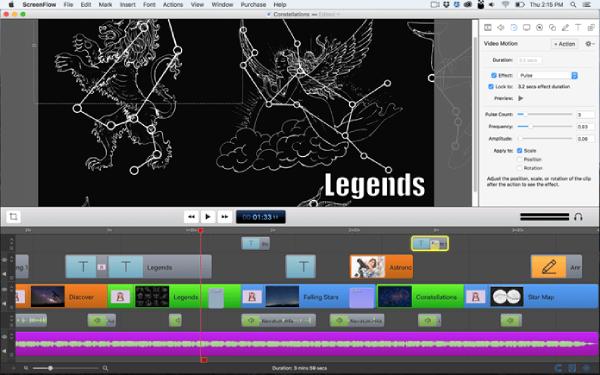
- Prós
- Gravação suave de movimentos do mouse com efeitos personalizáveis.
- Altamente compatível com macOS devido à otimização.
- Contras
- Software somente para Mac, não disponível para usuários do Windows.
- Caro em comparação aos concorrentes, o que o torna menos econômico.
Conclusão
Gravar os movimentos do mouse é essencial para criar tutoriais envolventes, demonstrações de software e vídeos de jogos. As diversas ferramentas mencionadas neste post oferecem recursos exclusivos para diferentes cenários, ajudando você a capturar movimentos suaves e precisos do cursor. Seja você um criador de conteúdo, educador ou gamer, Gravador de tela pode ser a melhor ferramenta para você com um gravador de mouse para garantir clareza e profissionalismo em seus vídeos.
100% Seguro
100% Seguro


